Већина точкића за померање миша ради одмах из кутије. Точак обично ради чак и ако не инсталирате софтвер миша, али ако не можете да натерате нови миш за померање, покушајте да инсталирате софтвер као први корак. Ако то не функционише или ако се точак померао, али је престао да ради, проблем може бити у хардверу, софтверу или поставкама.
Проверите основе
Пре него што покушате било шта компликованије, почните са овим основним техникама за решавање проблема:
Видео дана
- Поново покрените рачунар.
- Очистите остатке са точка. Ако је потребно, искључите миш и нанесите кап изопропил алкохола на памучни штапић.
- Повежите миш са другим УСБ портом на рачунару, ако је могуће.
- Замените батерије миша ако користите бежични миш. Старе батерије могу изазвати нередовно понашање пре него што се потпуно испразне.
- Покушајте да скролујете у другом програму. Мицрософт то примећује неки програми имају проблема са точкићима за померање, па тестирајте точак у програму као што је Нотепад или Ворд.
Проверите системске поставке
У Виндовс-у, контролна табла миша садржи различите поставке миша. Управљачки програми за миш -- софтвер који се добија уз миш -- могу да промене подешавања на контролној табли, тако да поставке могу изгледати другачије од рачунара до рачунара.
Да бисте дошли до контролне табле миша, отворите почетни екран у оперативном систему Виндовс 8.1 (или мени Старт у оперативном систему Виндовс 7), откуцајте Миш и изаберите Миш из резултата претраге.

Ако користите Виндовс 8, али не и 8.1, притисните Виндовс-В за претрагу.
Кредит за слику: Слика љубазношћу Мицрософта
На контролној табли отворите Точак картицу и проверите подешавања за све опције које би могле да узрокују ваш проблем. На пример, подразумевана подешавања картице Точак нуде различите брзине за померање. Ако вам се точак споро помера, повећајте брзину.
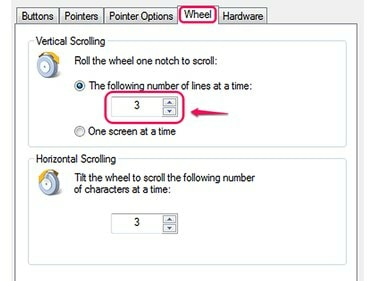
Овај миш подржава вертикално и хоризонтално померање.
Кредит за слику: Слика љубазношћу Мицрософта
Неки мишеви, укључујући неке од Мицрософтових мишева, имају опцију да потпуно онемогуће померање. Ако ваш точак уопште неће да се помера, проверите да ли је померање омогућено. Не нуде сви рачунари ову опцију.
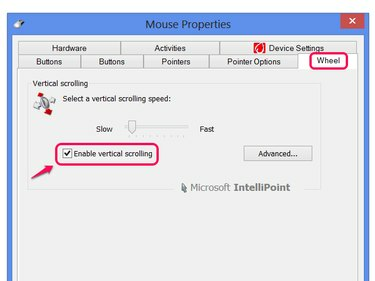
Укључите Омогући вертикално померање, ако имате ту опцију.
Кредит за слику: Слика љубазношћу Мицрософта
Савет
Ако ваш миш има сопствени програм за конфигурацију, проверите и његова подешавања.
Тачпеди за лаптоп рачунаре имају своја подешавања на контролној табли миша. Ако имате проблема са тачпедом, а не са обичним мишем, проверите ова подешавања да бисте били сигурни да померање није онемогућено или подешено на непознат покрет.
Проверите ажурирања драјвера
Ажурирања управљачких програма миша могу да поправе грешке, укључујући проблеме са точкићима за померање. Виндовс Упдате може да ажурира многе драјвере, али то неће учинити аутоматски, чак и ако јесте аутоматско ажурирање укључен. Да бисте проверили ажурирања драјвера, потражите и покрените Виндовс Упдате на почетном екрану (или менију Старт) и кликните Провери ажурирања. Када Виндовс Упдате заврши претрагу, кликните на везу да бисте видели Опциона ажурирања.
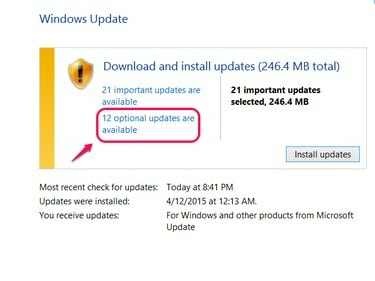
Клик на Инсталирај ажурирања не укључује опциона ажурирања попут управљачких програма.
Кредит за слику: Слика љубазношћу Мицрософта
Ако видите свој миш на листи опционих ажурирања, означите га и кликните Инсталирај. Ако се ваш миш не појављује на листи, можда имате актуелне управљачке програме или Виндовс Упдате можда не нуди драјвере вашег миша. Уместо тога, посетите веб локацију произвођача вашег миша (нпр Мицрософт, Логитецх или Разер) да сами преузмете драјвере. Чак и ако имате инсталирану најновију копију, нема штете ако је преузмете и поново инсталирате – то би могло чак да реши ваш проблем.
Уклоните стари софтвер за миш
Ако истовремено инсталирате софтвер са два различита миша, може доћи до сукоба, што доводи до погрешних подешавања на контролној табли и проблема са точком. Проверите Програми и функције Контролна табла – потражите је на почетном екрану или у менију Старт – за софтвер миша од мишева које више не користите. Изаберите било коју коју пронађете и кликните Деинсталирај. Након тога, ако проблем не буде решен, покушајте да поново инсталирате софтвер за ваш тренутни миш са његовог ЦД-а или веб локације произвођача.
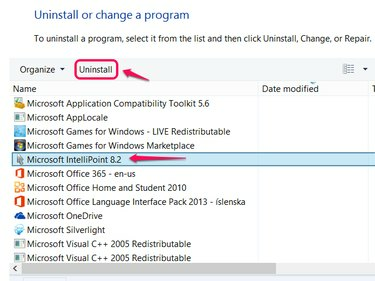
ИнтеллиПоинт је софтвер за мишеве марке Мицрософт.
Кредит за слику: Слика љубазношћу Мицрософта
Хардверске грешке
Ако ништа не успе да реши проблем, точак за померање се можда једноставно покварио. У овом случају, мораћете да поправите миш или да купите замену. Проверите да ли је миш још увек у гаранцији произвођача да бисте га потенцијално бесплатно поправили.




